电脑系统重装可能会遇到哪些问题
- 分类:教程 回答于: 2023年05月02日 11:45:00
工具/原料:
系统版本:win10
品牌型号:联想yoga13
电脑系统重装可能会遇到哪些问题:
1、提示权限不足
当前用户的Windos系统对系统盘没有读写权限

解决方法:将所有杀毒软件关闭,右键软件选择"以管理员身份运行"。
2、添加PE开机引导菜单失败

解决方法:针对于这个问题,我们之前在用户计算机上做过测试,系统提示引导菜单已经被锁定,无法成功添加引导菜单,上述测试结果反映出引导菜单被某些软件枷锁导致此种情况。
3、磁盘格式错误

解决方法:将提示的那个盘磁盘格式转换成NTFS格式,可以直接右键格式化这个盘格式化时选择NTFS格式即可。
格式化会删除这个盘里面的所有东西,有资料先备份。

4、除系统盘外,未找到任何其他非系统磁盘分区

电脑只有一个分区,因为一键重装是需要先将系统文件下载到非系统盘后再给系统盘重装的,所以一键安装系统需要至少有两个或以上分区。
解决方法:再将硬盘分一个区
1、本地进行分区,右键“计算机”,打开“管理”界面。

2、在弹出的“计算机管理”界面中,选择“磁盘管理”,右键C盘选择压缩卷。

3、在弹出的窗口中输入需要压缩的空间量,然后点击“压缩”。小编在这里输入的是默认的值,

4、压缩完成后,会出现一个未分配的区域。右键选择新建简单卷,就可以出现一个新的盘符。
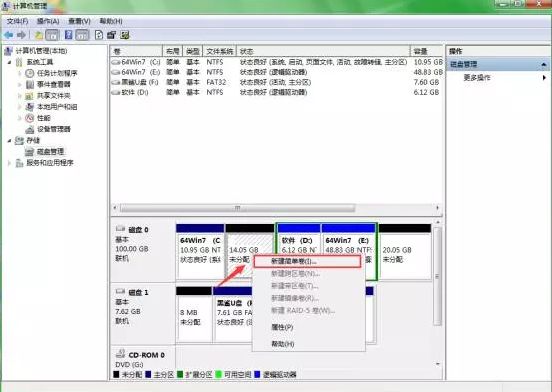
5、在弹出的“新建简单卷向导”中一直点击下一步并设置好相应的数值即可

6、点击“完成”,这样一来就有了一个新加卷(H:),磁盘的分区到这里就成功了。

总结:
以上就是小编给大家带来的v电脑系统重装可能会遇到哪些问题的解答,可以通过电脑上操作,希望本文内容能帮助到大家!
 有用
26
有用
26


 小白系统
小白系统


 1000
1000 1000
1000 1000
1000 1000
1000 1000
1000 1000
1000 1000
1000 1000
1000 1000
1000 1000
1000猜您喜欢
- xp系统安装教程图解2022/07/27
- 全盘格式化重装系统教程2022/10/26
- windows10装window7系统教程2017/01/24
- 联想电脑报废的原因有哪些..2022/12/11
- wacom官网驱动下载安装教程2023/05/13
- 电脑小白重装系统是永久激活的吗..2022/10/20
相关推荐
- 装xp系统蓝屏代码0x000007b解决方法..2022/05/28
- 小白系统已下载镜像文件为什么不能搜..2022/12/26
- 电脑有必要装双系统吗的详细介绍..2022/02/23
- 如何使用虚拟光驱安装软件..2016/09/14
- 怎么软件可以一键重装c盘呢?..2016/10/29
- 官网网址苹果手机序列号查询方法..2021/12/11

















